intellij idea设置控制台字体大小
1、打开idea软件,点击软件界面,左上角【File】按钮

2、弹出下拉菜单,单击【Settings】按钮
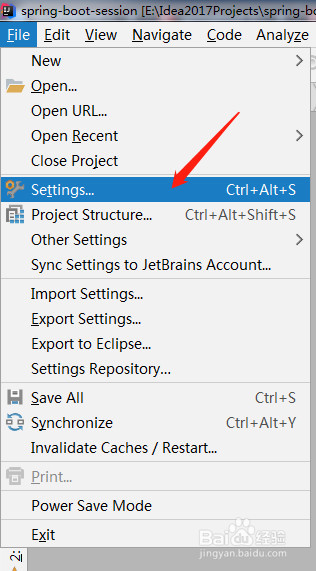
3、弹出设置界面,在左侧栏目中,单开【Editor】栏目

4、然后依次点开【Color Schema】栏目,如下图所示
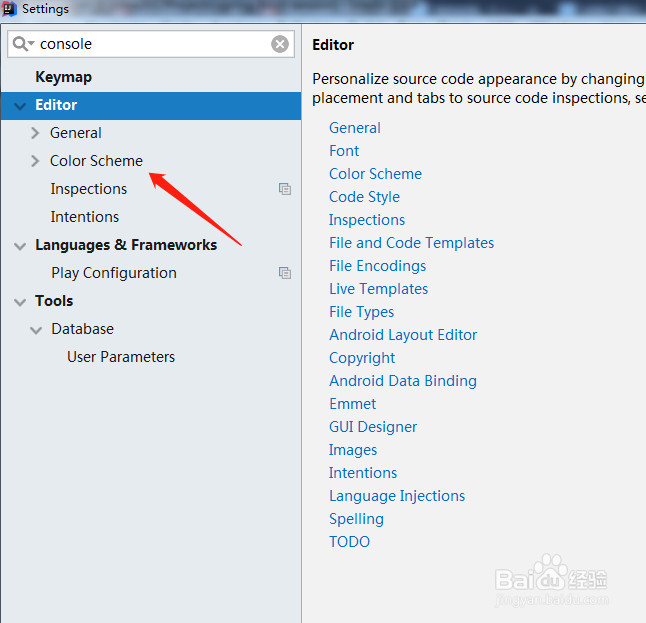
5、最后单击【Console Font】按钮,如下图所示
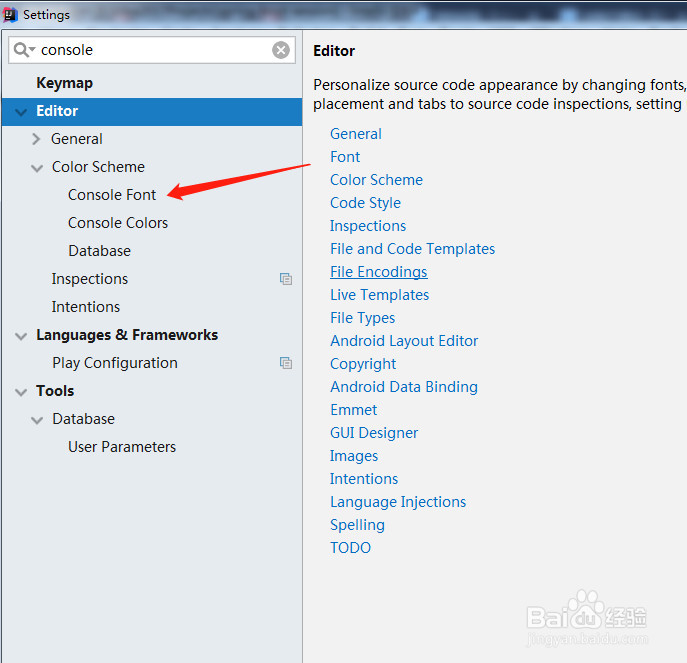
6、勾选替换默认设置的复选框,如下图所示,
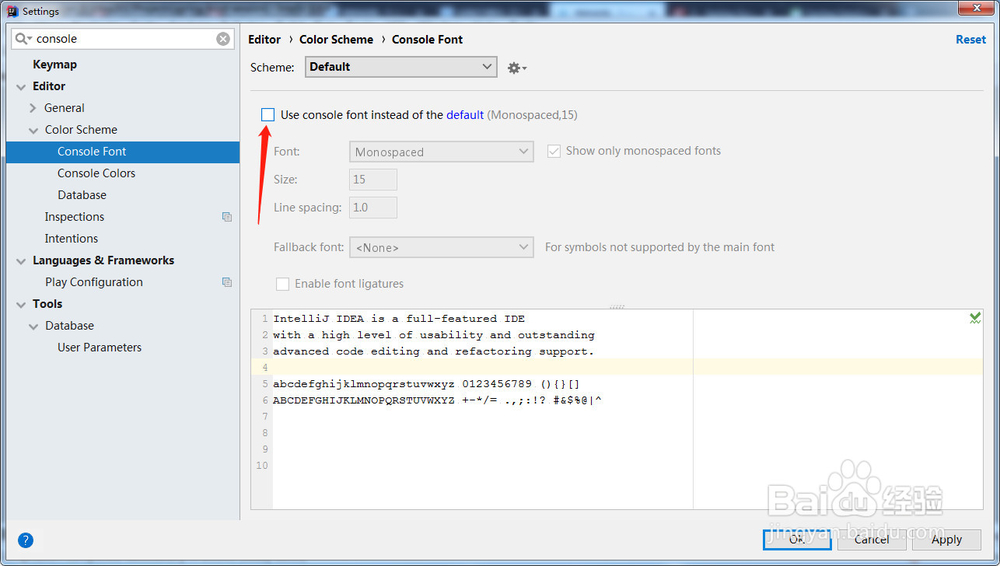
7、最终设置字体大小,等,然后单击【OK】按钮,就设置了控制台字体大小
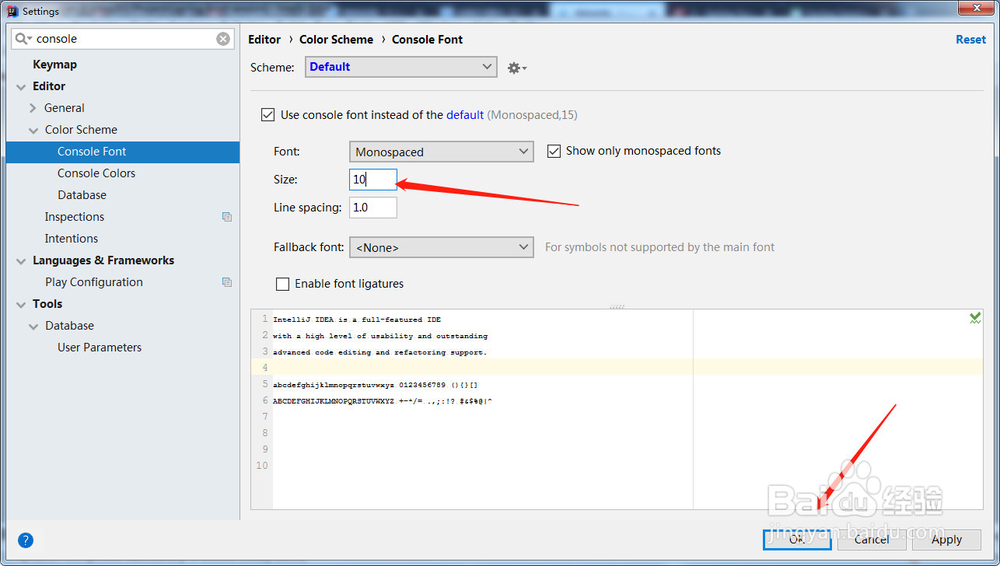
声明:本网站引用、摘录或转载内容仅供网站访问者交流或参考,不代表本站立场,如存在版权或非法内容,请联系站长删除,联系邮箱:site.kefu@qq.com。
阅读量:149
阅读量:27
阅读量:58
阅读量:180
阅读量:101